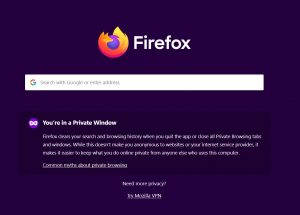9 Fitur Unik di Firefox Yang Tidak Semua Orang Tahu – Firefox adalah salah satu browser yang paling banyak digunakan saat ini. Namun, tidak semua orang mengeksploitasi dan memanfaatkan sepenuhnya fitur-fiturnya. Fitur-fitur ini akan membantu Anda memanfaatkan sepenuhnya potensinya.
9 Fitur Unik di Firefox Yang Tidak Semua Orang Tahu

firefoxfacts – Anda mungkin berpikir browser adalah browser. Mungkin Anda tidak memikirkan browser web Anda sama sekali—secara default Anda cukup menggunakan apa pun yang disertakan dengan sistem operasi atau browser yang disiapkan seseorang untuk Anda. Jika Anda seperti 70 persen orang di dunia, Anda mengunduh Google Chrome dan tidak pernah melihat ke belakang.
Dikutip dari tipsmake, Namun, tidak cerdas untuk meletakkan semua telur digital Anda dalam satu keranjang ekosistem perusahaan. Firefox Mozilla adalah alternatif yang layak dan telah menjadi Pilihan Editor PCMag selama beberapa waktu.
Baca juga : Perbandingan Firefox dengan Microsoft Edge Mana Yang Lebih Baik
Firefox cepat, aman, dapat disesuaikan, pribadi, dan menarik. Plus, itu penuh dengan fitur yang mungkin tidak Anda ketahui, bahkan jika Anda adalah salah satu dari 8 persen pengguna web AS yang cukup pintar untuk mengunduhnya dan menggunakannya secara teratur.
Mari kita lihat semua fungsi ekstra yang dapat Anda peras dari Firefox bahkan tanpa memasang ekstensi. Anda akan bertanya-tanya mengapa Anda pernah repot dengan browser lain .
1. Gunakan gambar-dalam-gambar berkali-kali
Agar tidak membuang waktu bekerja dan tetap bisa menonton video di salah satu sudut layar, ingatlah fitur picture-in-picture di Firefox. Untuk menggunakan fitur ini, cukup arahkan kursor ke video di situs web yang berisi video yang ingin Anda tonton, lalu klik tombol Tonton dalam Gambar-dalam-Gambar yang muncul. Anda juga dapat melakukannya lagi, selama setiap video yang Anda tonton berasal dari tab terpisah. Setiap jendela PiP dapat dipindahkan dan diubah ukurannya sesuai kebutuhan.
2. Cari di dalam tab yang terbuka
Terkadang pekerjaan Anda membutuhkan kebutuhan untuk membuka lusinan tab sekaligus. Jadi mungkin sulit untuk menemukan apa yang Anda cari dengan cepat, terutama karena setiap bilah judul tab akan diminimalkan untuk memberi ruang bagi tab baru. Anda dapat mencari judul tab yang terbuka dengan mengetikkan ikon persentase (%), dengan spasi dan istilah pencarian, ke dalam bilah alamat. Saat hasilnya tersedia, klik tautan Beralih ke Tab untuk dibawa ke salah satunya.
3. Blokir permintaan untuk menampilkan pemberitahuan situs web
Banyak situs web ketika Anda mengunjungi mereka sering menampilkan pesan yang menyatakan bahwa Anda telah mengizinkan mereka mengirimi Anda pemberitahuan. Jika Anda ingin mengubahnya, pilih dengan masuk ke Opsi -> Privasi & Keamanan -> Pemberitahuan -> Pengaturan. Jika Anda tidak ingin diganggu oleh fitur-fitur ini, aktifkan opsi Blokir permintaan baru yang meminta izinkan notifikasi. Melakukan hal ini akan mencegah situs web meminta pesan itu lagi.
4. Lihat bagaimana situs web melacak Anda
Perhatikan ikon perisai di bagian paling kiri bilah alamat Firefox. Di balik itu semua informasi tentang cara kerja Firefox untuk membatasi situs web saat ini agar tidak memata-matai Anda. Jika Anda ingin melihat data terperinci, klik perisai itu, lalu pilih item apa pun yang ingin Anda lihat deskripsi ringkasannya. Anda juga dapat memilih Dasbor Perlindungan untuk melihat berapa banyak cookie dan pelacak yang telah diblokir Firefox sejauh ini.
5. Gunakan hanya HTTPS
Koneksi HTTPS lebih aman daripada koneksi HTTP standar karena beberapa alasan. Jadi jika memungkinkan, Anda harus menggunakan koneksi HTTPS alih-alih HTTP. Pada menu browser, pilih Options -> Privacy & Security -> centang tombol Enable HTTPS – Only Mode in all windows. Jika Anda tidak dapat membuat koneksi yang aman dan terenkripsi ke situs web yang ingin Anda kunjungi, itu akan menampilkan pesan di layar untuk memperingatkan Anda
6. Zoom Zoom Zoom
Anda dapat menggunakan tombol pintas untuk memperbesar dan memperkecil halaman web— Ctrl+ (tanda plus) untuk memperbesar, Ctrl+ (tanda minus) untuk memperkecil. Namun Anda juga dapat melakukannya dengan mouse Anda. Tahan tombol Ctrl dan gerakkan roda klik masuk atau keluar (Mac: tahan tombol perintah). Atau, Anda dapat memperbesar melalui menu Lihat atau tombol menu hamburger di sudut kanan atas browser Anda. Atau gunakan alat Zoom pada toolbar atau menu overflow yang Disesuaikan.
Anda juga memiliki kemampuan untuk hanya menambah ukuran teks sambil menjaga gambar tetap stabil. Cukup buka View > Zoom dan centang Zoom Text Only . Sekarang ketika Anda memperbesar dan memperkecil, hanya ukuran font yang bertambah atau berkurang.
(Jika Anda bermain dengan fungsi zoom dan terjebak dalam beberapa aspek yang berat, kembali ke default dengan menekan Ctrl + 0; command + 0 di Mac.)
7. Puji Filter Porno Firefox
Anda tidak perlu melakukan apa pun agar ini berhasil, cukup bersyukur. Ternyata ketika Anda meluncurkan halaman tab baru di Firefox, yang biasanya menampilkan situs yang paling baru/sering dikunjungi, tidak akan pernah menampilkan situs dewasa. Bahkan jika itu adalah hal terakhir yang Anda kunjungi. Firefox tampaknya telah memiliki filter sejak 2014 untuk mencegah hal ini, jadi Anda tidak secara tidak sengaja menunjukkan seseorang yang mengintip dari balik bahu Anda tentang kecenderungan malam hari Anda, sehingga untuk berbicara.
(Matikan dengan masuk ke about:config dan atur nilai untuk browser.newtabpage.activity-stream.filterAdult ke “false.”)
8. Lupakan Sejarah Terbaru Anda
Jika Anda melihat beberapa hal samar di Firefox di masa lalu—seperti satu jam terakhir, 2 jam, 4 jam, atau 24 jam—Anda dapat dengan mudah membuang semua itu dari riwayat, ditambah menghapus cookie , cache , login, dan unduh riwayat.
Salah satu caranya: masuk ke Options > Privacy & Security , scroll ke bawah ke menu History dan pilih Clear History. Pilih kerangka waktu dan data apa yang akan dibuang.
Cara lain, terutama jika Anda sering melakukan ini: menggunakan opsi Kustomisasi di atas, letakkan perintah Lupakan di bilah alat. Ini menyediakan cara cepat untuk menghapus 5 menit, 2 jam, atau 24 jam aktivitas Anda. Pastikan Anda benar-benar ingin membuang data ini, karena tidak dapat dipulihkan.
Baca juga : Fitur Penting yang Ada di Zorin Os LinuxFitur Penting yang Ada di Zorin Os Linux
9. Dorong Performanya
Apakah Anda merasa Firefox berjalan lambat, terutama dibandingkan dengan browser lain di desktop Anda? Aktifkan opsi akselerasi perangkat keras. Pergi ke about:preferences > General > Performance . Anda akan melihat kotak yang mengatakan Gunakan pengaturan kinerja yang Disarankan ; hapus centang. Sebuah kotak baru muncul yang mengatakan Gunakan akselerasi perangkat keras bila tersedia . Pastikan sudah dicentang. Itu dia.
Opsi lain muncul yang disebut Batas proses konten . Jika Anda tahu Anda memiliki lebih dari 8GB RAM dan unit pemrosesan grafis (GPU) khusus, atur lebih tinggi. Jika tidak, biarkan di default.